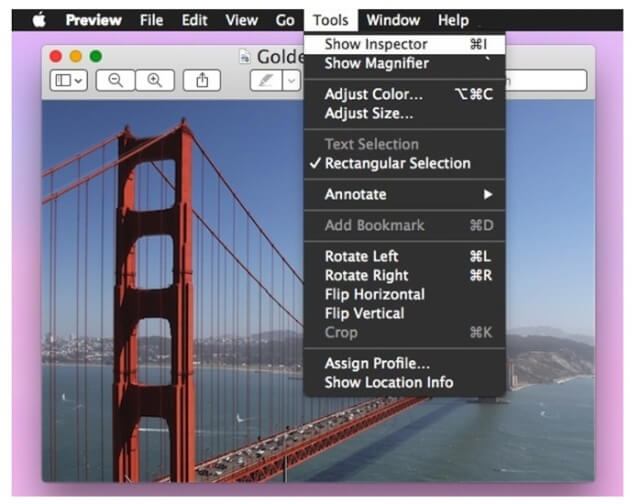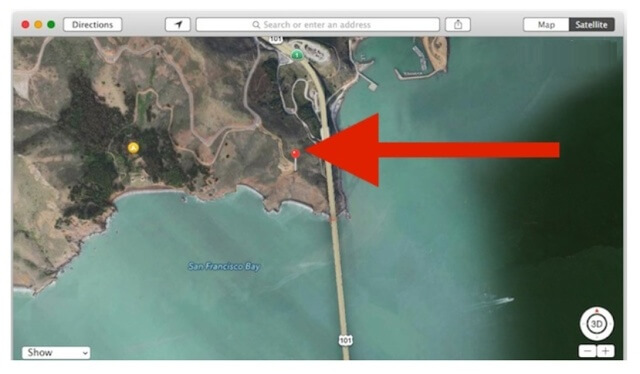Cómo ver la localización exacta donde se tomó una foto desde una Mac
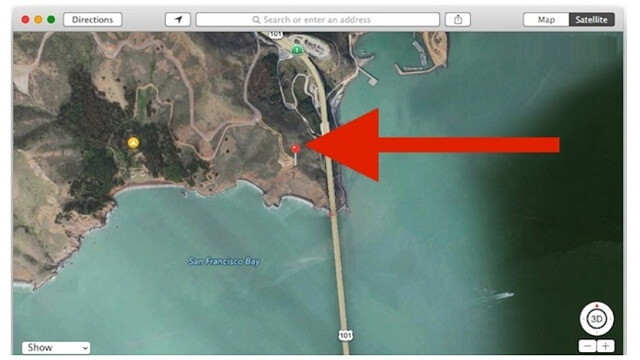
Una de las funciones que tienen las cámaras en los dispositivos de la actualidad como los iPhone, la gran mayoría de los teléfonos y las tablets Android, entre otros; es que a través del sistema GPS pueden agregarle a los metadatos de las fotos que tomes con tu dispositivo, información sobre la localización exacta de donde fue tomada, la cual se denomina como “geotag”.
Un detalle importante es que la información de la geotag puede ser extraída de la imagen, dándote la posibilidad de obtener las coordenadas exactas que el sistema GPS grabo en ella y así obtener los datos de la localización en donde fue tomada, dando la posibilidad de usar esta información en la búsqueda de imágenes dentro de los álbumes del dispositivo.

En el caso de la aplicación Preview para las Mac, esta posee una opción que te permite mostrar la localización precisa en donde fue sacada una foto marcada en un mapa, pero únicamente si la opción de geotag se encontraba activada al momento de tomarla.
Cómo ver la localización exacta en un mapa en donde una foto fue tomada con Preview y Maps en una Mac con OS X
Para hacer esto, es necesario que tu Mac este actualizada a OS X Yosemite 10.10.x o superior. Si cumples con este requisito, solo debes seguir los siguientes pasos:
- Abre una foto que tenga geotag en la aplicación Preview.
- Despliega el menú de Herramientas y escoge la opción Mostrar Inspector.
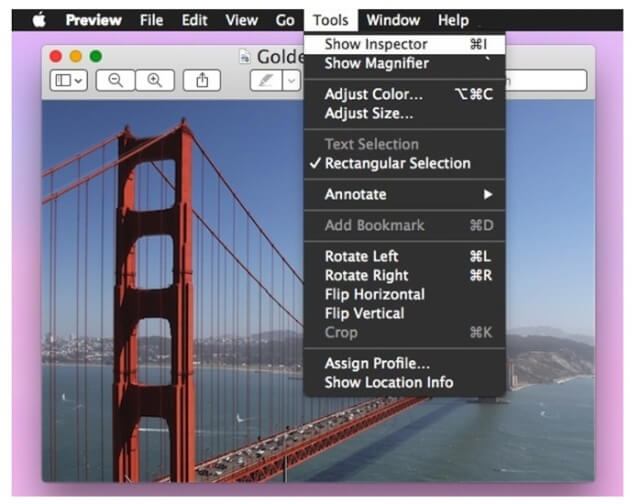
- Presiona la pestaña (i) y luego entra en la pestaña interna del GPS.

- Espera un momento mientras el mapa carga la localización de la foto.
- Presiona la opción Mostrar en Maps para abrir la localización exacta de la foto dentro de la aplicación Maps y de esta forma tener una mejor vista del lugar.
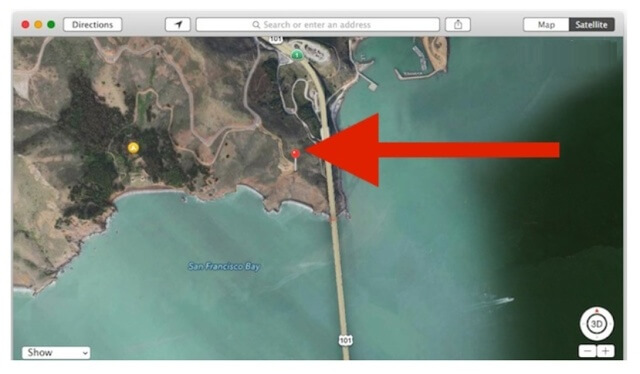
Nota: Si en el paso 3 no consigues la pestaña de la información de GPS, puede deberse solo a estas razones: que la foto no fue tomada con la opción de geotag activado, que el dispositivo no poseía esta función o en su defecto, la información fue eliminada de los metadatos de la imagen manualmente.
Cabe destacar que no todas las cámaras estándar poseen un dispositivo GPS integrado, y debido a esto no ofrecen la función de ponerle geotag a tus imágenes. Además, es importante que los usuarios sepan que la aplicación de cámara de tu teléfono y de la mayoría de aplicaciones como Twitter, Facebook, Instagram, o de otras redes sociales o para compartir imágenes, tienen la opción de geotag activada por defecto, por lo que debes desactivarla en caso de que no desees que esta información sea compartida junto a tus imágenes. De igual manera, existen diferentes aplicaciones y herramientas que te permiten eliminar manualmente la información de la geotag de tus fotografias, por si quieres o tienes la necesidad de hacerlo.
Por último, a pesar de la capacidad de ver la información de la geotag de las fotos ya se encontraba disponible para versiones anteriores de Preview en el OS X, fue recientemente que se agregó la opción para visualizar de mejor manera la localización a través de Maps.